| |
首页>产品升级方法 |
|
|
GPS产品升级方法
(升级方法如与产品说明书内容有出入,则以网站为准)
|
如果是第一次访问,请用标签上的序列号在网站注册,设置好您自己的个人信息和密码。
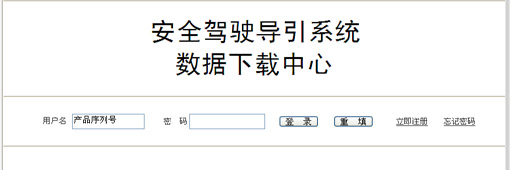
这个序列号也就是您的用户名,注册成功以后就可用它登录。进入资料下载,将显示适合您机型的下载页面, 下载的升级程序分“.bin”文件和“.exe”文件两种类型,根据升级文件的类型,分不同升级方法。
|
|
如果下载的文件是“data.bin”文件,则升级方法如下:
|
|
1.把SD卡插入导航,进入预警系统,点击”系统设置“(如下图绿色圆圈内)。
|
|
2.在系统设置界面里点击“数据升级”,几秒钟后弹出对话框“自建信息成功!”(如下图)。
|
|
3.将卡取出,插入电脑,把下载的data.bin文件复制到SD卡根目录下。
再将卡插回设备,进入系统设置界面里点击“数据升级”,几秒钟后弹出对话框“数据升级成功!”(如下图)。用触摸笔点一下设备侧边的reset小孔,等待设备重启就可以了。 |
|
如果下载的文件是以“.exe”结尾的(如:DDSupdate.exe),则升级方法如下: |
1.运行这个升级包,它会自动解压运行,出现如下画面:(如果不能运行,说明下载的有问题,需要重新下载)
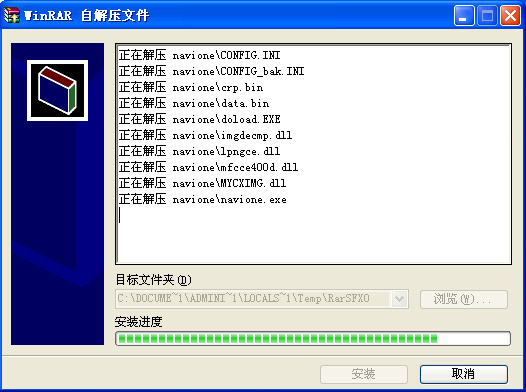 |
|
2.这时请等待几秒钟,直到出现以下画面:
 |
|
3.此时请将SD卡插入电脑读卡器。点击“下一步”,出现以下画面: |
|
|
4.如果插入了正确的SD卡,系统应能自动识别SD卡盘符,直接点击“下一步”,系统开始升级,如下图所示
:(如果这次升级更新的文件不多,这个画面会很快消失) |
|
5.等待直到出现以下画面的时候(这个过程所需时间依据升级内容大小而定,基本上1分钟之内完成),说明升级完毕,可以弹出SD卡,插回到设备上了。用触摸笔点一下设备侧边的reset小孔,等待设备重启就可以了。
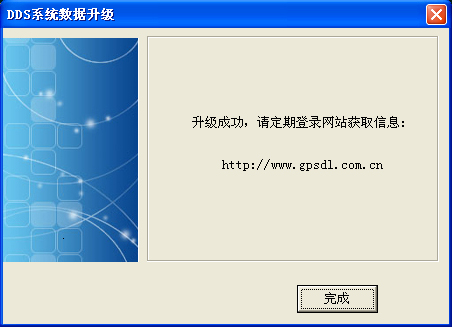 |